本部分介绍了如何沿 1 阶网状点云上曲线剪切网状点云来创建组件。
组件是指相互连接的三角形的集合,但并不能构成单独的网格。通过投影或相交创建的任何网格上曲线都可用于将网格分割为组件。
由于这些组件通常表示正在建模的对象的各个物理组成部分,因此也称为逻辑曲面。
所选的组件可再拆分为单独的网格对象。
沿投影曲线剪切网格
- 选择“Mesh”>“Mesh Partitioning”>“Mesh Cut”
 工具。
工具。 - 按照工具的提示选择网格和投影曲线。(这些曲线必须继续保持其构建历史不变。)
- 单击窗口右下角的“Cut”按钮。
此时会沿投影曲线边界分割三角形而创建单个组件(请参见下图)。
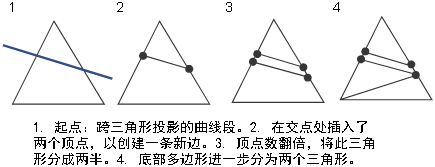 注:
注:此时,您可以按照下列步骤将网格拆分为单独对象,也可以退出该工具,然后使用“Mesh”>“Mesh Partitioning”>“Mesh Subset”
 工具拆分网格。
工具拆分网格。
将网格进一步拆分为与组件相对应的单独网格
- 通过单击选择一个或多个组件(边界曲线之间的区域)。
- 根据要执行的操作类型,选择单击“Keep”、“Discard”或“Divide”按钮(位于窗口的右下角)。
Keep:单击此按钮将保留在步骤 4 中选择的组件(作为单一网格)并丢弃其余组件。
Discard:单击此按钮将丢弃在步骤 4 中选择的组件并保留其余组件(作为单一网格)。
Divide:单击此按钮将提取所有组件并使其成为单独的网格对象。
子网格上新边的平滑度与输入曲线的平滑度相同。
注:对网格进行了分割后,即使使用了“Mesh”>“Mesh Partitioning”>“Mesh Merge”
 工具将逻辑曲面合并为一个网格,分割三角形也无法再次熔合成为一个三角形。
工具将逻辑曲面合并为一个网格,分割三角形也无法再次熔合成为一个三角形。 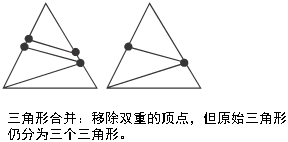
构建历史
如果通过将网格与其他网格或曲面相交而创建了网格上曲线,然后将其用于剪切和拆分网格,则可以通过确保启用“Mesh Cut”工具中的“Keep intersection history”选项来保留构建历史。
如果“Keep intersection history”处于启用状态(默认设置),则移动任何构建对象都将更新相交位置。